Hoe de datum van de volgende maandag in Excel te vinden?
Stel dat je een kolom met willekeurige datums hebt, en nu moet je de datum van de volgende maandag uit deze gegeven datums halen. Bijvoorbeeld, ik heb de datum 2015/2/6, en ik wil de datum van de volgende maandag krijgen -- 2015/2/9. Zijn er goede methoden om dit probleem in Excel op te lossen?
De datum van de volgende maandag vinden met een formule
 De datum van de volgende maandag vinden met een formule
De datum van de volgende maandag vinden met een formule
Om de datum van de volgende maandag vanaf de gegeven datum te retourneren, kan de volgende formule je helpen.
1. Voer deze formule in een lege cel naast uw datum in: =A2+(7-WEEKDAY(A2,2)+1), (A2 bevat de datum waarvan u de datum van de volgende maandag wilt weten), zie screenshot:
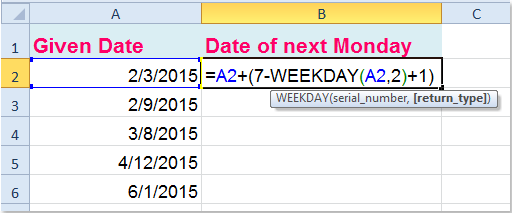
2. Sleep vervolgens het vulhandvat over het bereik waarin u deze formule wilt toepassen, en de datum van de volgende maandag vanaf de gegeven datum is berekend. Zie screenshot:

Gerelateerd artikel:
Hoe de datum van de vorige zondag in Excel te vinden?
Beste productiviteitstools voor Office
Verbeter je Excel-vaardigheden met Kutools voor Excel en ervaar ongeëvenaarde efficiëntie. Kutools voor Excel biedt meer dan300 geavanceerde functies om je productiviteit te verhogen en tijd te besparen. Klik hier om de functie te kiezen die je het meest nodig hebt...
Office Tab brengt een tabbladinterface naar Office en maakt je werk veel eenvoudiger
- Activeer tabbladbewerking en -lezen in Word, Excel, PowerPoint, Publisher, Access, Visio en Project.
- Open en maak meerdere documenten in nieuwe tabbladen van hetzelfde venster, in plaats van in nieuwe vensters.
- Verhoog je productiviteit met50% en bespaar dagelijks honderden muisklikken!
Alle Kutools-invoegtoepassingen. Eén installatieprogramma
Kutools for Office-suite bundelt invoegtoepassingen voor Excel, Word, Outlook & PowerPoint plus Office Tab Pro, ideaal voor teams die werken met Office-toepassingen.
- Alles-in-één suite — invoegtoepassingen voor Excel, Word, Outlook & PowerPoint + Office Tab Pro
- Eén installatieprogramma, één licentie — in enkele minuten geïnstalleerd (MSI-ready)
- Werkt beter samen — gestroomlijnde productiviteit over meerdere Office-toepassingen
- 30 dagen volledige proef — geen registratie, geen creditcard nodig
- Beste prijs — bespaar ten opzichte van losse aanschaf van invoegtoepassingen